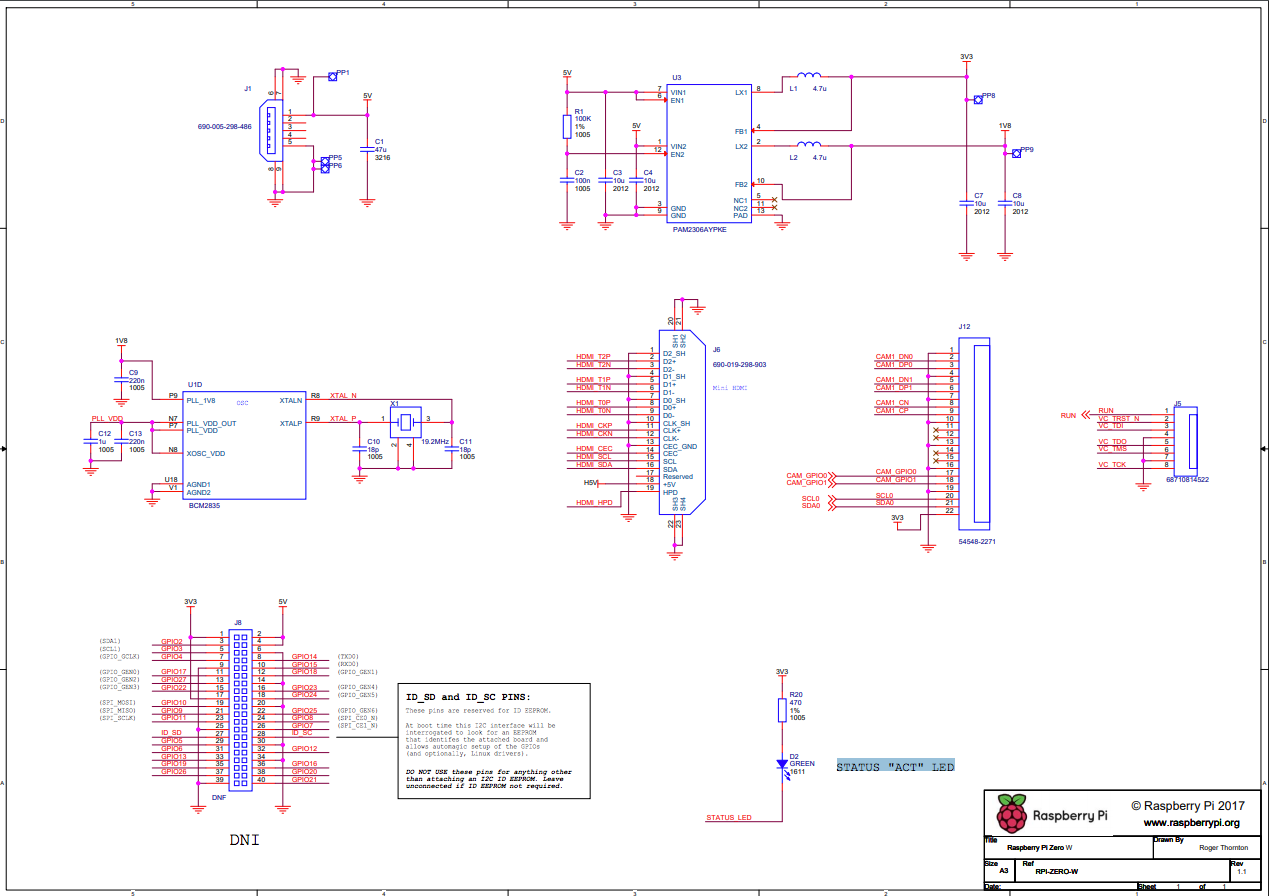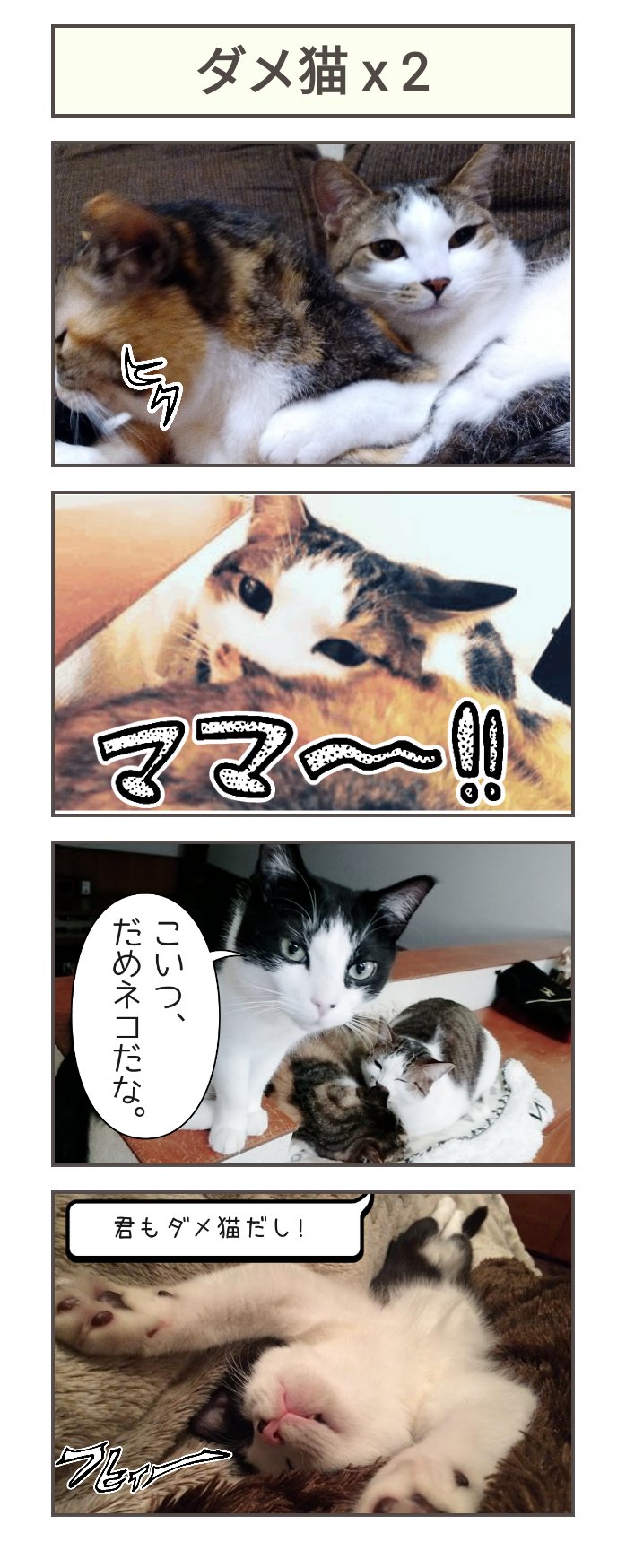今すぐにでも、Core i9 9900K を買っちゃいそうになるのをグッとこらえています。
年末に向けていろいろ実験したいので、パーツを買い込もうとあれこれ本日も物色していました。ポチったパーツはこれです。目的は、劇速のOSブートするストレージを作りたかったからです。・・・また、訳のわからんことをと思わず、続きをお読みくださいな。
まず、1つめ。PCIe x 4 に M.2 のSSDを載せるものです。下段は PCIe に接続するもので、上段は SATA に接続するものです。今回は、SATA接続のほうはどうでもいいんですが、値段がほぼ変わらなかったので、このタイプにしておきました。
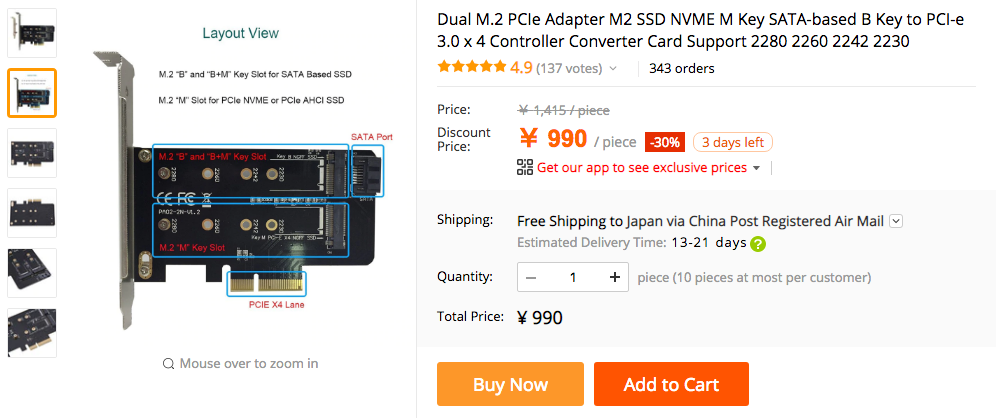
あと、要なパーツのPCIe の M.2 SSD です。512GB ぽちっておきました。SATA の M.2 じゃないですよ。切り欠きがM Typeのものです。これは内部接続が PCIe になっています。そのあたりの説明は以下がわかりやすかったです。
M.2 SSDおすすめ13選+1【PCIe3.0×4_NVMe・SATA3.0接続別でランキング】
TLC タイプで、読み書きはRead :2400MB/s で Write : 1700mb/sということのようです。ちなみに、KingSpec は中国のSSDメーカーです。どこのコントローラーが乗っていて、NAND はどこのかは到着したらじっくり見たいと思います。耐久性の指数である、TBW の数値はどこにも記載はなかったです。まぁ、安いですからね。256GB でもよかったんですが、こういうのは容量がデカイやつのほうがスペックが良いので。この上に1GBがありますが、1.8マンくらいでコスパはこれが一番良いように見えました。
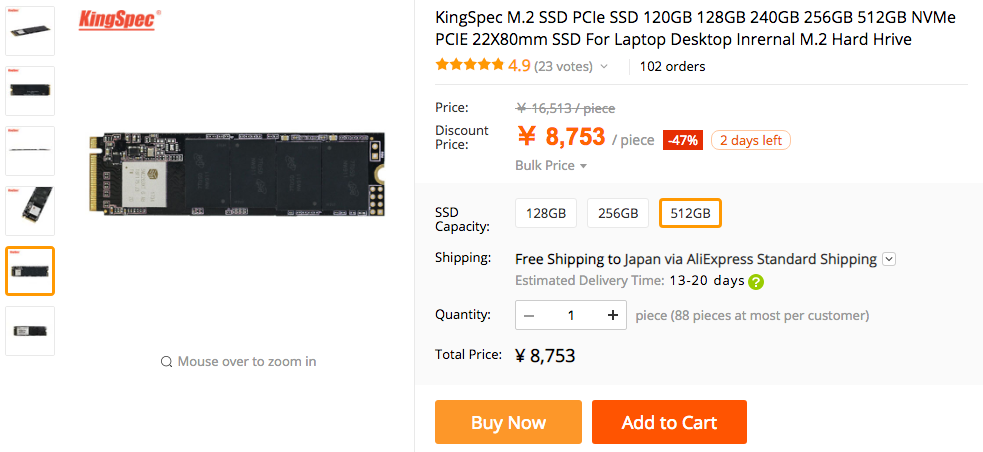
それから、銅で出来てる4mm厚のヒートシンク。上の M.2 のSSD の熱を冷やすものです。ファンはあとから、つけるかもしれませんがとりあえずよく放熱しそうな銅をチョイス。
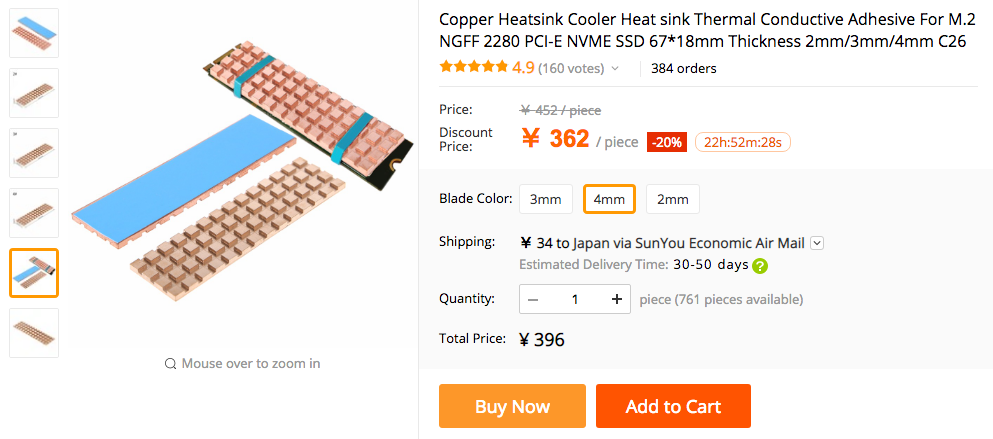
この3点。シメて、1マンくらいの実験材料です。また、意味不明なパーツを買い込んでしまいました。でもね、人生短いんです。体験できるときにやっておいたほうがいいです。
で、今回の実験というかやりたかったことなんですが、SSD を PCIe から起動するってことです。はぁ。これによるメリットは、
・SATA3 起動よりも4倍くらい速い
ってことですかね。はい、以上のみとなります。でもね、速いってのはGoogle も言っていますが、正義なんですよ。PCの速度、仕事の効率化、画期的なアルゴリズム、Chrome の起動シーケンスなどなど。とにかく、遅いより速いってのは良いことなんです。
よく、価格コムとかの書き込みでリード・ライトが激速の2000とかいう数字みたことないですか? ああいうのを自分で体験してみたくてです。体感できるかどうかは別問題ですが。
しかし、この PCIe から NVMe ブートするのは今までマザーが対応していないと出来ないものとばかり思っていまいた。自分のマザーボードは2012年に購入した、Gigabyte の GA-Z77X-UP4 TH ってやつです。このZ77チップセットってやつはバイオスを最新にしても、PCIe からブートするドライブが見えません(たぶん)。なぜなら、BIOS が対応していないからです。最近のは、PCIe から NVMe デバイスが見えるようになっているらしいのですがね。
なんせ、2012年の6年の前の年代物のマザーボードです。PCパーツなんてものは、2年もすれば、すでに旧式。4年で交換。6年も使うのはコスパが逆に悪くなり、さっさと買い替えていいパーツにするのが正しいありかたです。仕事で使う場合は、交換サイクルは2年から4年なんですが。自宅のものは、ちょっと後回しになっていて6年も使い込んでいます。
で、なんかいい方法はないかな、やっぱり i9 9900 を載せるときにマザーボード(候補は、ASRock の Z370 Pro4 っていうATXマザーです)を交換するまで出来ないのかなーって思っていましたが、ちょっと気になり調査してみました。
! できるみたいです。まじですか。
どうやら、2つ方法があるようです。1つは、BIOSを魔改造する方法があるようです。もう一つは、ブートローダーに Clover を使いNvmExpressDxe ドライバから読み込みブートさせる方法です。
BIOSを魔改造する方法
[Guide] How to get full NVMe support for all Systems with an AMI UEFI BIOS
ブートローダーからの方法
[Guide] NVMe-boot without modding your UEFI/BIOS (Clover-EFI bootloader method)
ちなみに、Clover は以下からダウンロードできます。
Clover EFI bootloader
https://sourceforge.net/projects/cloverefiboot/
BIOS に機能を追加するのは、UEFI Toolを使ってNvmExpressDxeモジュールを組み込むようです。結構実績もあるので、たぶんいけるでしょう。機会をみてトライしてみたいと思いますが、まだメインマシンなのでサブマシンになったときにでもやってみたいと思います。
もう一つのブートローダーからの方法は、NVMe ブートできない旧式のマザーボードでも簡単にできるので実際にはこれが良さそうです。理論的には、旧式のUEFIじゃないレガシーBIIOSでもできるみたい。
ということで、うまくブートできるか年末あたりにやってみたいと思います。
Linux、Windows10 、osx でトリプルブートするわかりやすい説明(一部、わかってる人向けですが)の良記事は以下にありましたのでメモしておきます。
WindowsPCでmac OS、Windows、Linuxをトリプルブート – Beyond The Horizon
そもそも、Clover BootLoder っていうのはHackintosh を起動して他のオペレーティングシステムとのマルチブートを実現するために開発された UEFI ブートローダーです。
ちなみに、SSDのNANDの種類ですが今回買ったのは、TLCタイプ。
耐久性では、SLC > MLC > TLC > QLC で、どのくらい持つかってのも興味があります。KingSpec の製品は3年保証がついているのでオフィシャルストアから買っているし、何かあれば、まぁ対応してくれると思います。
体感では、SSDって1回しか壊れたことがなくてサムソン製の保証付きだったので無償交換したことがあります。なんで壊れたかったのはちゃんと理由があって、仮想環境でWEBとアプリケーション の耐久試験を24時間ぶっ続けでやっていたあとに発生しました。NGINX と HHVM のテストをしたときで、採取してたデータやキャプチャーもなくなってしまったのでそのレポートは出せずじまい。せめて、キャプチャーデータでも別デバイスに保存しておけばよかったとその時は後悔しました。
最後に、今後の目標を。google のSPRINTっていう、プロセスはぜひ自分のプロジェクトにも取り入れたいなと。
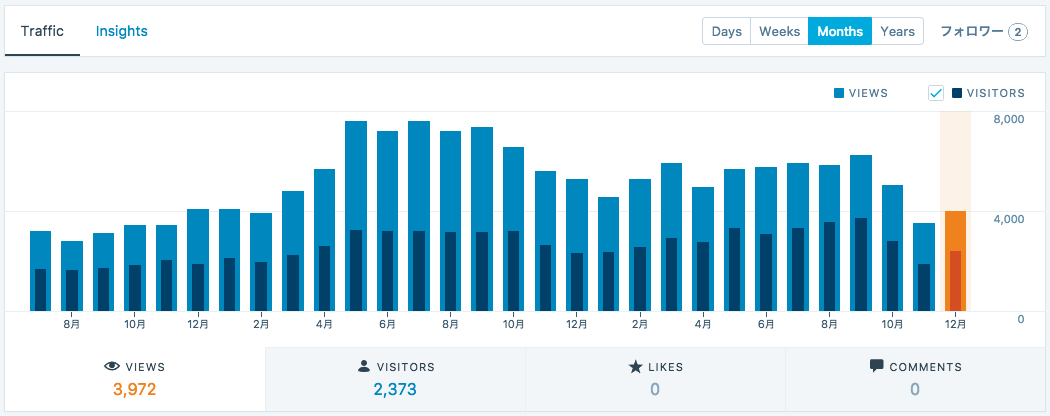
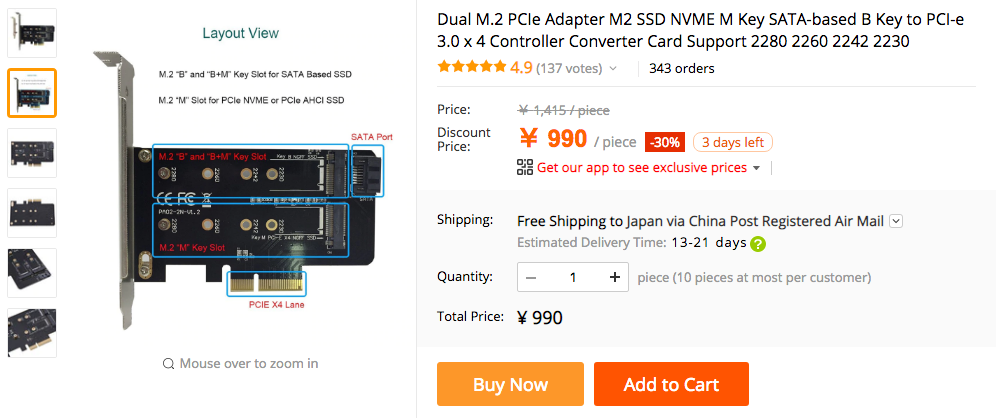
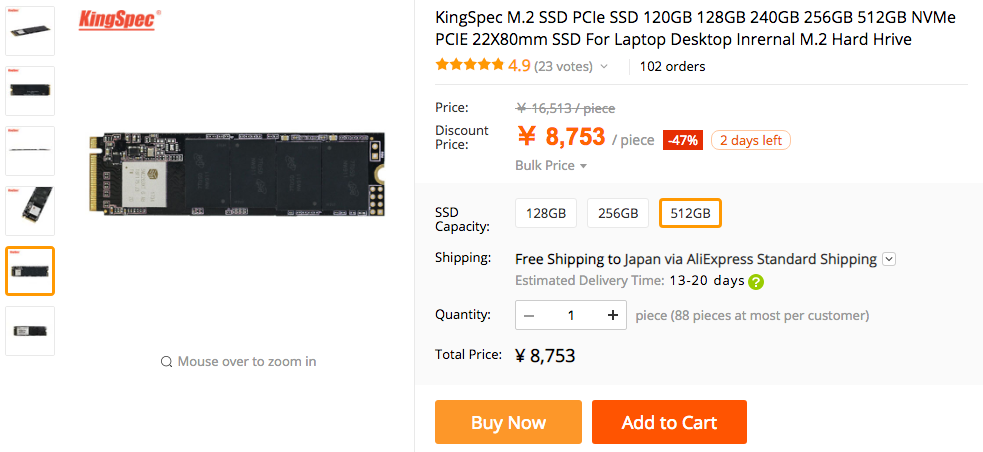
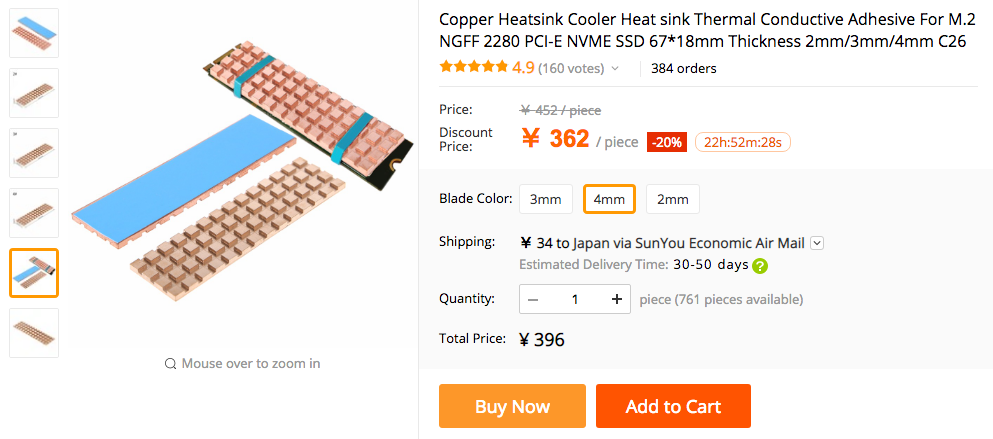
 22nm の i-7 3770 のCPUは、2012年の夏前くらいに購入し、今現在もメインで使っています。丸6年以上使っていますね。仕事で使っているので、もう完全に元はとりました。これ以上使うのは、効率が悪いので少しでも速いCPUに交換したいところです。
22nm の i-7 3770 のCPUは、2012年の夏前くらいに購入し、今現在もメインで使っています。丸6年以上使っていますね。仕事で使っているので、もう完全に元はとりました。これ以上使うのは、効率が悪いので少しでも速いCPUに交換したいところです。